Konfigurowanie połączenia za pomocą programu SSMS — Azure SQL Managed Instance
Dotyczy: Azure SQL Managed Instance
W tym artykule przedstawiono sposób konfigurowania połączenia między programem SQL Server i usługą Azure SQL Managed Instance przy użyciu programu SQL Server Management Studio (SSMS). Za pomocą linku bazy danych z początkowego podstawowego serwera są replikowane do repliki pomocniczej niemal w czasie rzeczywistym.
Po utworzeniu linku można przejść w tryb failover do repliki pomocniczej w celu migracji lub odzyskiwania po awarii.
Uwaga
- Istnieje również możliwość skonfigurowania linku przy użyciu skryptów.
- Konfigurowanie usługi Azure SQL Managed Instance jako początkowego wystąpienia podstawowego jest obecnie w wersji zapoznawczej i obsługiwane tylko w programie SQL Server 2022 CU10.
Omówienie
Użyj funkcji linku, aby replikować bazy danych z początkowej repliki podstawowej do repliki pomocniczej. W przypadku programu SQL Server 2022 początkowy podstawowy może być sql Server lub Azure SQL Managed Instance. W przypadku programu SQL Server 2019 i starszych wersji początkowy podstawowy musi być programem SQL Server. Po skonfigurowaniu łącza baza danych z początkowego podstawowego serwera jest replikowana do repliki pomocniczej.
Możesz pozostawić łącze w miejscu na potrzeby ciągłej replikacji danych w środowisku hybrydowym między repliką podstawową i pomocniczą. Możesz też przestawić bazę danych w tryb failover do repliki pomocniczej, przeprowadzić migrację na platformę Azure lub na potrzeby odzyskiwania po awarii. W przypadku programu SQL Server 2019 i starszych wersji przełączenie w tryb failover do usługi Azure SQL Managed Instance powoduje przerwanie łącza i powrót po awarii nie jest obsługiwany. W programie SQL Server 2022 możesz zachować łącze i wrócić do trybu failover między dwiema replikami — ta funkcja jest obecnie dostępna w wersji zapoznawczej.
Jeśli planujesz używać pomocniczego wystąpienia zarządzanego tylko do odzyskiwania po awarii, możesz zaoszczędzić na kosztach licencjonowania, aktywując korzyść użycia hybrydowego trybu failover.
Skorzystaj z instrukcji w tym artykule, aby ręcznie skonfigurować link między programem SQL Server i usługą Azure SQL Managed Instance. Po utworzeniu linku źródłowa baza danych pobiera kopię tylko do odczytu w docelowej repliki pomocniczej.
Wymagania wstępne
Uwaga
Niektóre funkcje linku są ogólnie dostępne, a niektóre są obecnie dostępne w wersji zapoznawczej. Przejrzyj możliwość obsługi wersji, aby dowiedzieć się więcej.
Aby replikować bazy danych do repliki pomocniczej za pośrednictwem linku, potrzebne są następujące wymagania wstępne:
- Aktywna subskrypcja platformy Azure. Jeśli jej nie masz, utwórz bezpłatne konto.
- Obsługiwana wersja programu SQL Server z zainstalowaną wymaganą aktualizacją usługi.
- Usługa Azure SQL Managed Instance. Rozpocznij pracę , jeśli jej nie masz.
- PROGRAM SQL Server Management Studio w wersji 19.2 lub nowszej.
- Prawidłowo przygotowane środowisko.
Rozważ następujące źródła:
- Funkcja linku obsługuje jedną bazę danych na łącze. Aby replikować wiele baz danych z wystąpienia, utwórz link dla każdej pojedynczej bazy danych. Aby na przykład replikować 10 baz danych do usługi SQL Managed Instance, utwórz 10 pojedynczych łączy.
- Sortowanie między programem SQL Server i usługą SQL Managed Instance powinno być takie samo. Niezgodność sortowania może spowodować niezgodność wielkości liter nazwy serwera i uniemożliwić pomyślne połączenie z programu SQL Server do usługi SQL Managed Instance.
- Błąd 1475 w początkowej podstawowej wersji programu SQL Server wskazuje, że należy uruchomić nowy łańcuch kopii zapasowych, tworząc pełną kopię zapasową bez
COPY ONLYopcji . - Aby ustanowić link lub tryb failover, z usługi SQL Managed Instance do programu SQL Server 2022, wystąpienie zarządzane musi być skonfigurowane przy użyciu zasad aktualizacji programu SQL Server 2022. Replikacja danych i tryb failover z usługi SQL Managed Instance do programu SQL Server 2022 nie są obsługiwane przez wystąpienia skonfigurowane przy użyciu zawsze aktualnych zasad aktualizacji.
- Chociaż można ustanowić link z programu SQL Server 2022 do wystąpienia zarządzanego SQL skonfigurowanego przy użyciu zawsze aktualnych zasad aktualizacji, po przejściu w tryb failover do usługi SQL Managed Instance nie będzie już można replikować danych ani wracać po awarii do programu SQL Server 2022.
Uprawnienia
W przypadku programu SQL Server należy mieć uprawnienia administratora systemu .
W przypadku usługi Azure SQL Managed Instance należy być członkiem współautora usługi SQL Managed Instance lub mieć następujące uprawnienia roli niestandardowej:
| Microsoft.Sql/ zasób | Wymagane uprawnienia |
|---|---|
| Microsoft.Sql/managedInstances | /read, /write |
| Microsoft.Sql/managedInstances/hybridCertificate | /akcję |
| Microsoft.Sql/managedInstances/databases | /read, /delete, /write, /completeRestore/action, /readBackups/action, /restoreDetails/read |
| Microsoft.Sql/managedInstances/distributedAvailabilityGroups | /read, /write, /delete, /setRole/action |
| Microsoft.Sql/managedInstances/endpointCertificates | /czytać |
| Microsoft.Sql/managedInstances/hybridLink | /read, /write, /delete |
| Microsoft.Sql/managedInstances/serverTrustCertificates | /write, /delete, /read |
Przygotowywanie baz danych
Jeśli program SQL Server jest podstawowym elementem podstawowym, należy utworzyć kopię zapasową bazy danych. Ponieważ usługa Azure SQL Managed Instance automatycznie wykonuje kopie zapasowe, pomiń ten krok, jeśli wystąpienie zarządzane SQL jest podstawowym elementem podstawowym.
Użyj programu SSMS, aby utworzyć kopię zapasową bazy danych w programie SQL Server. Wykonaj te kroki:
- Połącz się z programem SQL Server w programie SQL Server Management Studio (SSMS).
- W Eksplorator obiektów kliknij prawym przyciskiem myszy bazę danych, umieść kursor na pozycji Zadania, a następnie wybierz polecenie Utwórz kopię zapasową.
- Wybierz pozycję Pełny dla typu kopii zapasowej.
- Upewnij się, że opcja Utwórz kopię zapasową w celu utworzenia kopii zapasowej ma ścieżkę kopii zapasowej na dysku z wystarczającą ilością wolnego miejsca do magazynowania.
- Wybierz przycisk OK , aby ukończyć pełną kopię zapasową.
Aby uzyskać więcej informacji, zobacz Tworzenie pełnej kopii zapasowej bazy danych.
Uwaga
Link obsługuje tylko replikowanie baz danych użytkowników. Replikacja systemowych baz danych nie jest obsługiwana. Aby replikować obiekty na poziomie wystąpienia (przechowywane w master systemie lub msdb), wykonaj skrypty języka T-SQL w wystąpieniu docelowym.
Tworzenie linku do replikowania bazy danych
W poniższych krokach użyj kreatora linku Nowe wystąpienie zarządzane w programie SSMS, aby utworzyć połączenie między początkową repliką podstawową a repliką pomocniczą.
Po utworzeniu linku źródłowa baza danych pobiera kopię tylko do odczytu w docelowej repliki pomocniczej.
Otwórz program SSMS i połącz się z początkowym podstawowym.
W Eksplorator obiektów kliknij prawym przyciskiem myszy bazę danych, którą chcesz połączyć z pomocniczym, umieść kursor nad linkiem usługi Azure SQL Managed Instance, a następnie wybierz pozycję Nowy... , aby otworzyć kreatora linku Nowe wystąpienie zarządzane. Jeśli wersja programu SQL Server nie jest obsługiwana, opcja nie jest dostępna w menu kontekstowym.
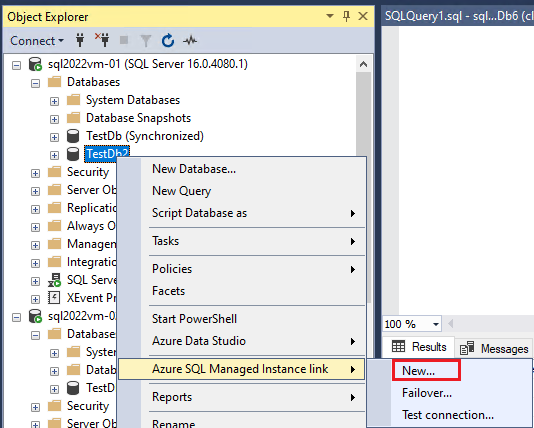
Na stronie Wprowadzenie kreatora wybierz pozycję Dalej.
Na stronie Określanie opcji łącza podaj nazwę linku — jeśli wybierzesz wiele baz danych, nazwa bazy danych zostanie automatycznie dołączona na końcu podanej nazwy, aby nie trzeba było dołączać jej samodzielnie. Zaznacz pola, jeśli chcesz włączyć rozwiązywanie problemów z łącznością i, w przypadku programu SQL Server 2022, jeśli planujesz użyć linku do dwukierunkowego odzyskiwania po awarii. Wybierz Dalej.
Na stronie Wymagania kreator weryfikuje wymagania w celu ustanowienia linku do pomocniczego. Wybierz pozycję Dalej po zweryfikowaniu wszystkich wymagań lub rozwiąż wszystkie wymagania, które nie zostały spełnione, a następnie wybierz pozycję Uruchom ponownie walidację.
Na stronie Wybieranie baz danych wybierz bazę danych, którą chcesz replikować do repliki pomocniczej za pośrednictwem linku. Wybranie wielu baz danych umożliwia utworzenie wielu rozproszonych grup dostępności, po jednym dla każdego linku. Wybierz Dalej.
Na stronie Określanie repliki pomocniczej wybierz pozycję Dodaj replikę pomocniczą, aby dodać replikę pomocniczą. Jeśli podstawowym elementem podstawowym jest program SQL Server, spowoduje to otwarcie okna Logowanie do platformy Azure. Jeśli podstawowym elementem podstawowym jest usługa SQL Managed Instance, spowoduje to otwarcie okna dialogowego Łączenie z serwerem .
- W przypadku początkowego podstawowego programu SQL Server zaloguj się do platformy Azure, wybierz subskrypcję, grupę zasobów i pomocnicze wystąpienie zarządzane programu SQL Server z listy rozwijanej. Wybierz pozycję Zaloguj, aby otworzyć okno dialogowe Łączenie z serwerem , a następnie połącz się z wystąpieniem zarządzanym SQL, z którym chcesz replikować bazę danych. Po pomyślnym zalogowaniu się w oknie Logowanie wybierz przycisk OK, aby zamknąć okno i wrócić do kreatora linku Nowe wystąpienie zarządzane.
- W przypadku początkowego wystąpienia zarządzanego SQL nawiąż połączenie z wystąpieniem programu SQL Server, z którym chcesz replikować bazę danych.
Po dodaniu repliki pomocniczej użyj kart w kreatorze, aby zmodyfikować ustawienia punktu końcowego, jeśli jest to konieczne, oraz przejrzeć informacje o kopiach zapasowych i punkcie końcowym łącza na pozostałych kartach. Wybierz pozycję Dalej , gdy wszystko będzie gotowe do kontynuowania.
Jeśli usługa SQL Managed Instance jest twoim początkowym podstawowym elementem podstawowym, następną stroną kreatora jest strona Logowanie do platformy Azure . Zaloguj się ponownie, jeśli chcesz, a następnie wybierz przycisk Dalej. Ta strona nie jest dostępna, gdy program SQL Server jest podstawowym elementem podstawowym.
Na stronie Walidacja upewnij się, że wszystkie walidacje zakończyły się pomyślnie. Jeśli którykolwiek z nich zakończy się niepowodzeniem, rozwiąż je, a następnie uruchom ponownie walidację. Wybierz pozycję Dalej , gdy wszystko będzie gotowe.
Na stronie Podsumowanie przejrzyj konfigurację jeszcze raz. Opcjonalnie wybierz pozycję Skrypt , aby wygenerować skrypt, aby w przyszłości łatwo utworzyć ten sam link. Wybierz pozycję Zakończ , gdy wszystko będzie gotowe do utworzenia linku.
Na stronie Wykonywanie akcji jest wyświetlany postęp każdej akcji.
Po zakończeniu wszystkich kroków na stronie Wyniki są wyświetlane znaczniki wyboru obok pomyślnie zakończonych akcji. Teraz możesz zamknąć okno.
Wyświetlanie replikowanej bazy danych
Po utworzeniu linku baza danych jest replikowana do repliki pomocniczej. W zależności od rozmiaru bazy danych i szybkości sieci baza danych może początkowo znajdować się w stanie Przywracania w replice pomocniczej. Po zakończeniu początkowego rozmieszczania baza danych zostanie przywrócona do repliki pomocniczej i gotowa do obsługi obciążeń tylko do odczytu.
W obu replikach użyj Eksplorator obiektów w programie SSMS, aby wyświetlić zsynchronizowany stan replikowanej bazy danych.
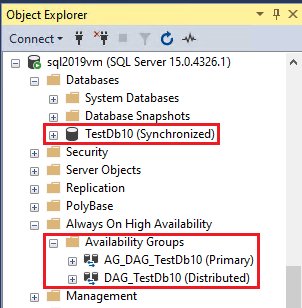
Rozwiń węzeł Zawsze włączona wysoka dostępność i grupy dostępności, aby wyświetlić rozproszoną grupę dostępności utworzoną dla każdego linku.
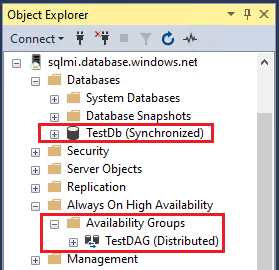
Niezależnie od tego, które wystąpienie jest podstawowym, możesz również kliknąć prawym przyciskiem myszy połączoną rozproszoną grupę dostępności w programie SQL Server i wybrać pozycję Pokaż pulpit nawigacyjny, aby wyświetlić pulpit nawigacyjny rozproszonej grupy dostępności, który pokazuje stan połączonej bazy danych w rozproszonej grupie dostępności.
Rozwiązywanie problemów
Sekcja zawiera wskazówki dotyczące rozwiązywania problemów z konfigurowaniem i używaniem linku.
Błędy
Jeśli podczas tworzenia linku lub przełączania bazy danych w tryb failover wystąpi komunikat o błędzie, wybierz błąd, aby otworzyć okno z dodatkowymi szczegółami dotyczącymi błędu.
Jeśli podczas pracy z linkiem wystąpi błąd, kreator programu SSMS zatrzymuje wykonywanie w kroku, który zakończył się niepowodzeniem i nie można go ponownie uruchomić. Rozwiąż ten problem, a w razie potrzeby wyczyść środowisko, aby przywrócić oryginalny stan, usuwając rozproszoną grupę dostępności i grupę dostępności, jeśli została utworzona podczas konfigurowania linku. Następnie ponownie uruchom kreatora, aby rozpocząć od nowa.
Niespójny stan po wymuszonym przejściu w tryb failover
Użycie wymuszonego trybu failover może spowodować niespójny stan między replikami podstawowymi i pomocniczymi, co powoduje podzielenie scenariusza mózgu z obu replik w tej samej roli. Replikacja danych kończy się niepowodzeniem w tym stanie, dopóki użytkownik nie rozwiąże sytuacji, ręcznie określając jedną replikę jako podstawową i drugą replikę jako pomocniczą.
Powiązana zawartość
Aby uzyskać więcej informacji na temat funkcji linku, zapoznaj się z następującymi zasobami:
- Łącze przełączania w tryb failover
- Omówienie linku wystąpienia zarządzanego
- Link Przygotowywanie środowiska do wystąpienia zarządzanego
- Konfigurowanie połączenia między programem SQL Server i wystąpieniem zarządzanym SQL za pomocą skryptów
- Połączenie odzyskiwania po awarii z wystąpieniem zarządzanym
- Najlepsze rozwiązania dotyczące obsługi linku
Opinia
Dostępne już wkrótce: W 2024 r. będziemy stopniowo wycofywać zgłoszenia z serwisu GitHub jako mechanizm przesyłania opinii na temat zawartości i zastępować go nowym systemem opinii. Aby uzyskać więcej informacji, sprawdź: https://aka.ms/ContentUserFeedback.
Prześlij i wyświetl opinię dla